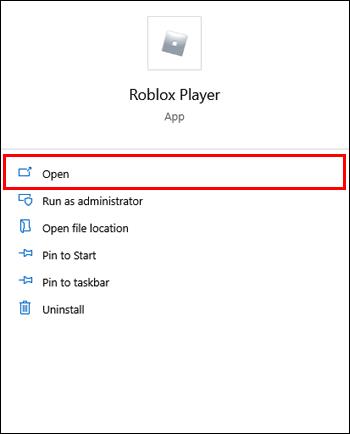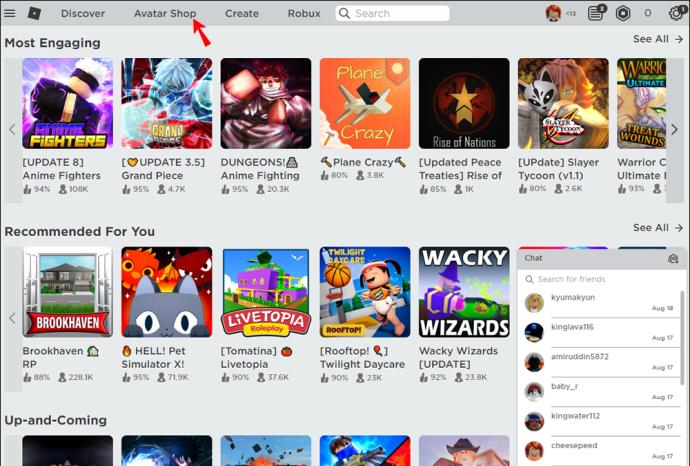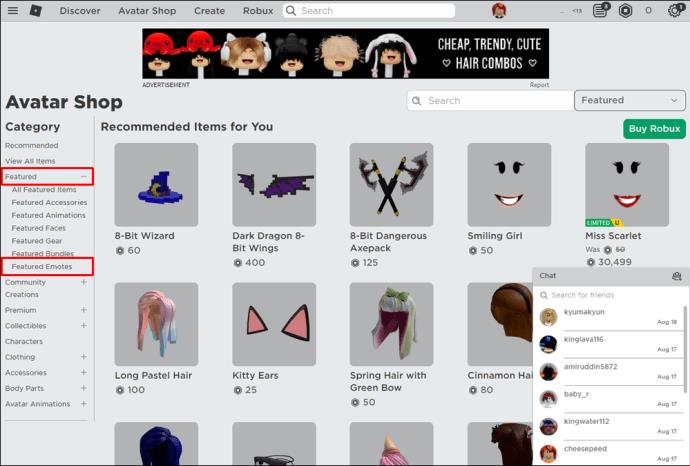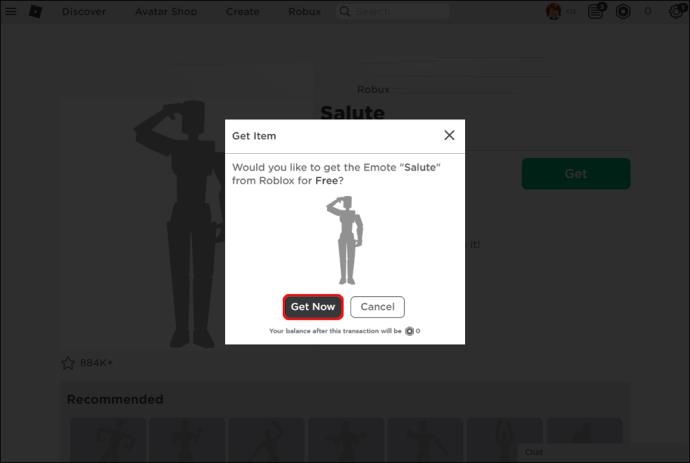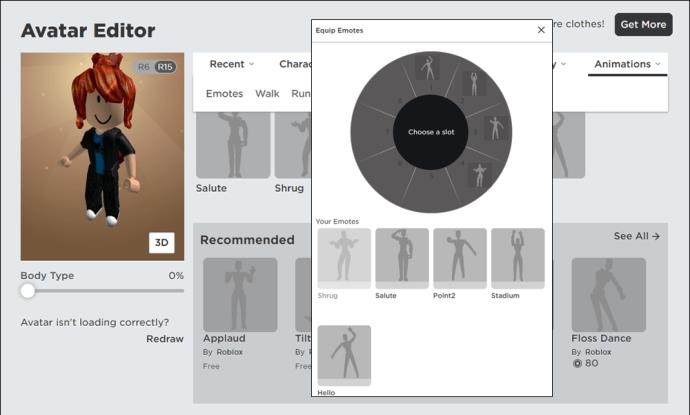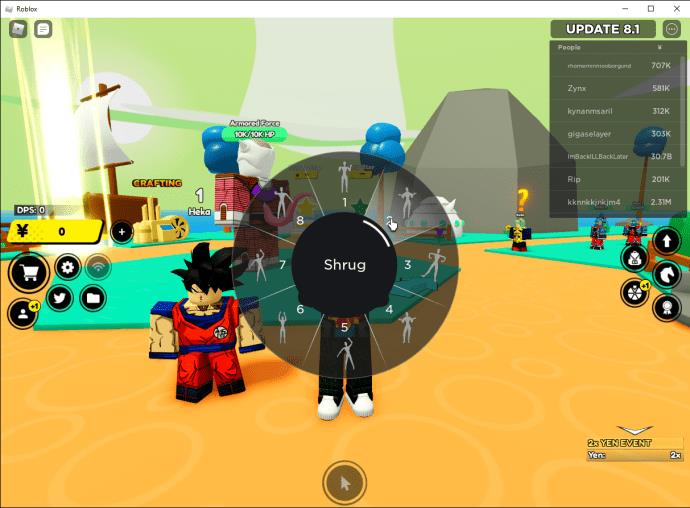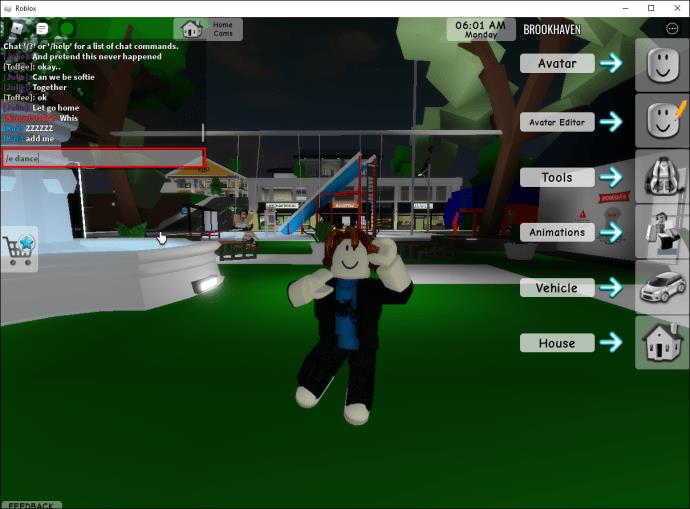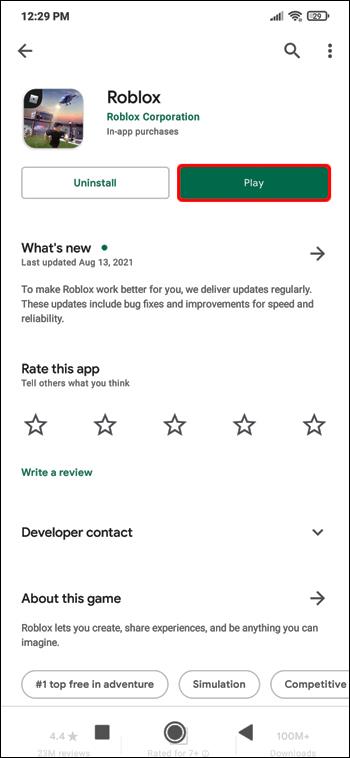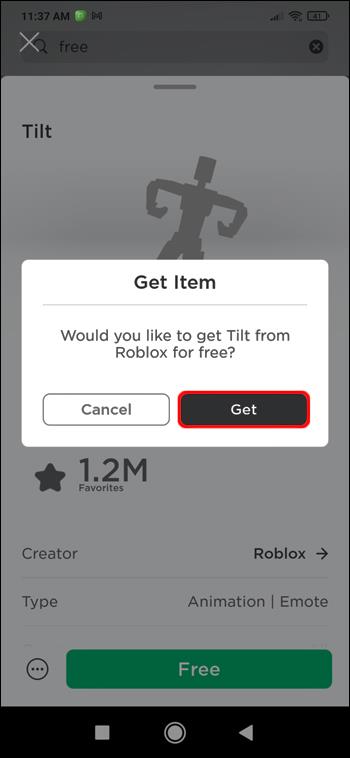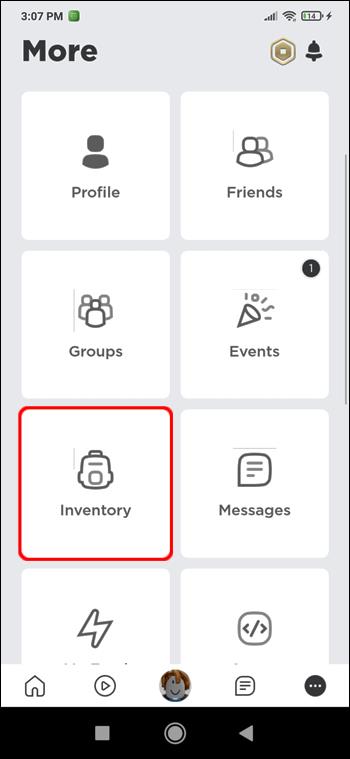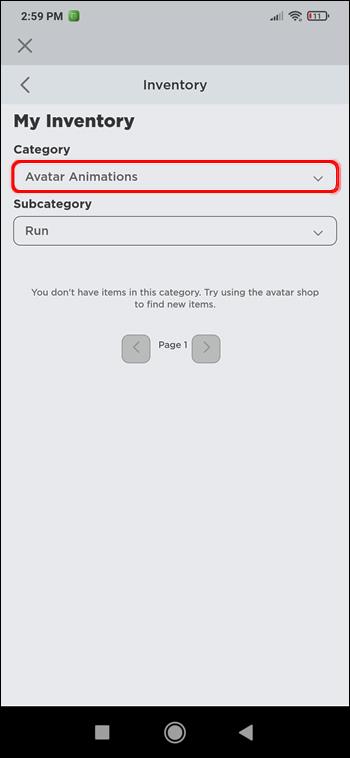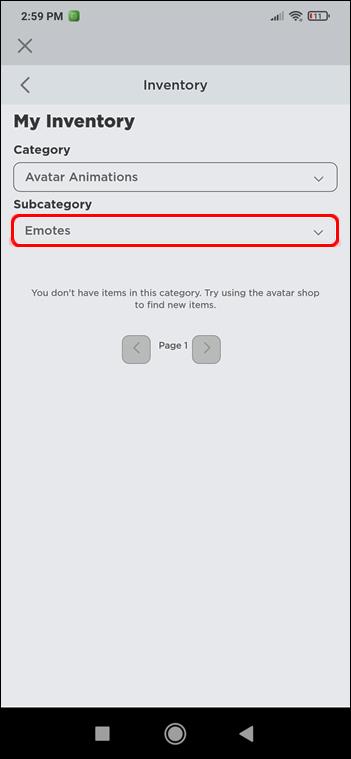Liens de périphérique
Les emotes Roblox vous permettent d'exprimer ce que vous ressentez et de communiquer avec les autres joueurs pendant le jeu. De nombreuses animations sont disponibles, de celles qui affichent de l'excitation à la tristesse, toutes conçues pour ajouter un élément humain à votre gameplay.

Si vous voulez savoir comment utiliser les emotes Roblox, nous vous montrerons dans cet article. Nous expliquerons comment configurer et utiliser les émoticônes Roblox sur votre ordinateur ou appareil mobile, et comment télécharger des émoticônes gratuites. Et notre FAQ explique ce qu'il faut faire si l'icône de l'émoticône ne s'affiche pas dans un jeu.
Comment utiliser les emotes dans Roblox sur un PC
Pour configurer et utiliser des émoticônes pour jouer à Roblox sur votre ordinateur :
- Lancez Roblox.
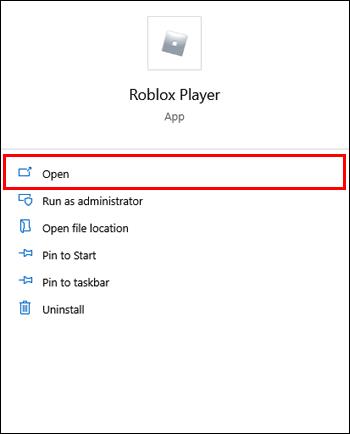
- Sélectionnez "Catalogue".
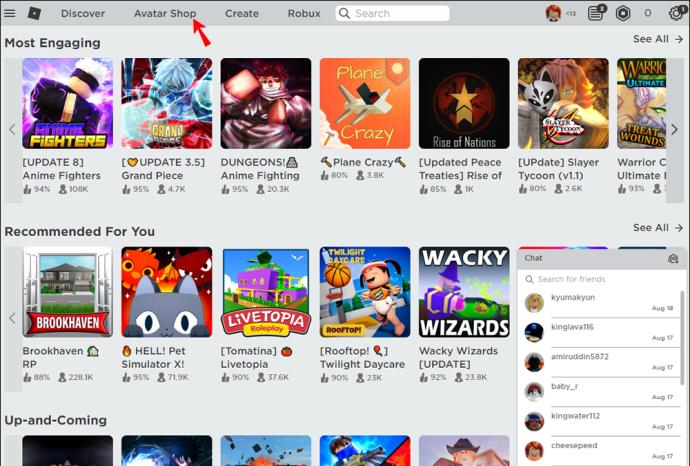
- Dans l'onglet de gauche sous "En vedette", sélectionnez "Emotes en vedette". Cela renverra toutes les emotes gratuites que vous pouvez utiliser.
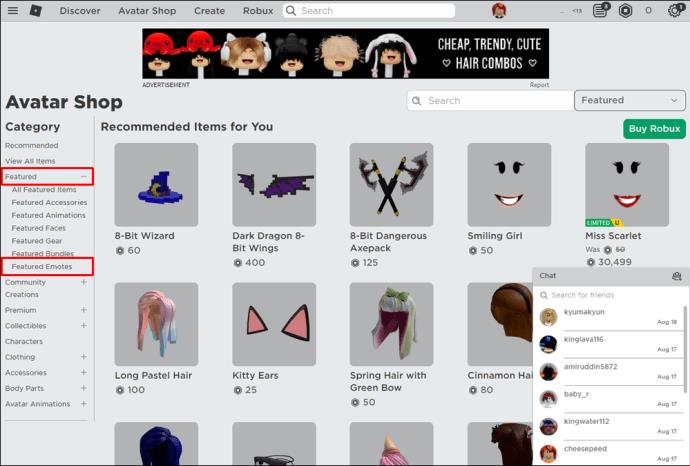
- Pour télécharger gratuitement des émoticônes, sélectionnez le bouton "Obtenir", puis "Obtenir maintenant" pour confirmer le téléchargement.
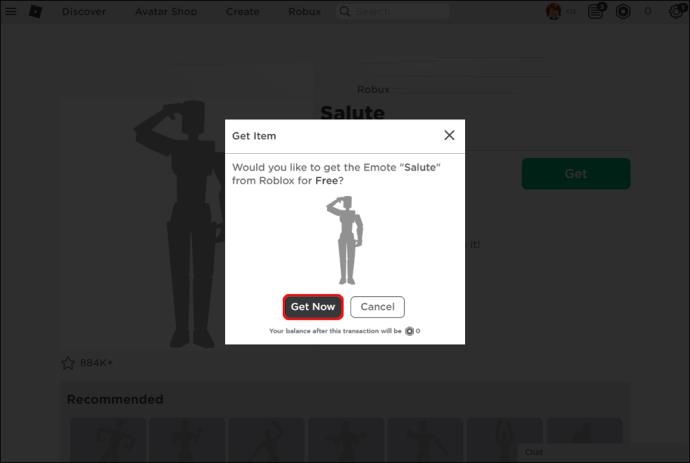
- Suivez les mêmes étapes pour télécharger individuellement toutes les emotes.
- Lorsque vous avez téléchargé les emotes, rendez-vous sur « Avatar » à gauche. Cela fait apparaître "l'éditeur d'avatar" et affiche les emotes fraîchement téléchargées.

- Cliquer sur n'importe quelle emote vous permettra de les équiper. Vous pouvez placer chaque emote de un à neuf simplement en sélectionnant une emote puis en sélectionnant un numéro que vous souhaitez leur attribuer.
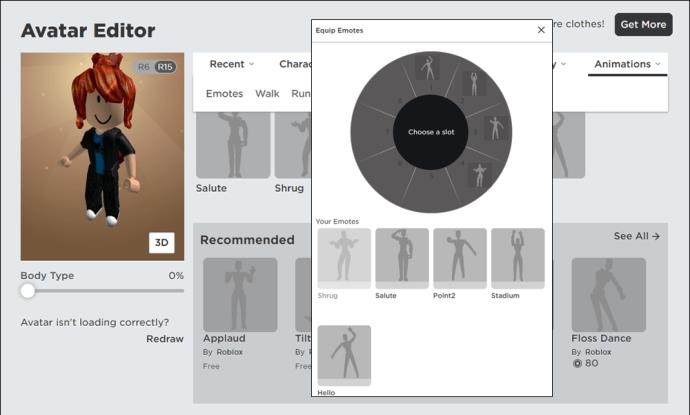
- Lancez une partie puis appuyez sur le bouton « B » pour ouvrir les emotes équipées.
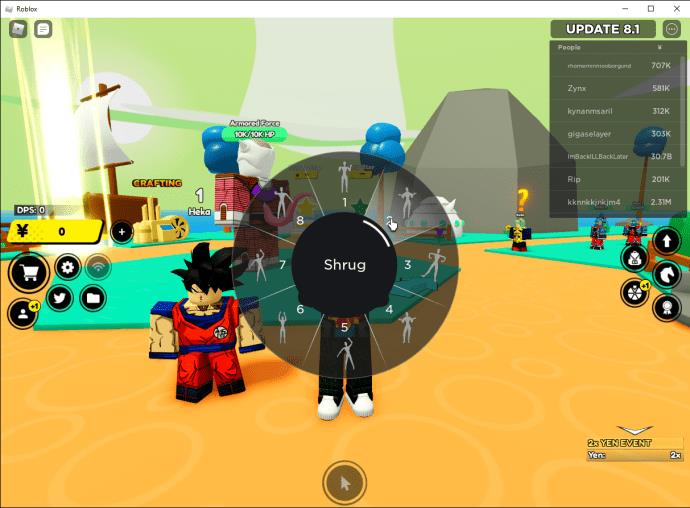
- Maintenant, pour faire apparaître vos émoticônes, ouvrez votre menu de chat et tapez "
/e (emoticon name)" puis entrez.
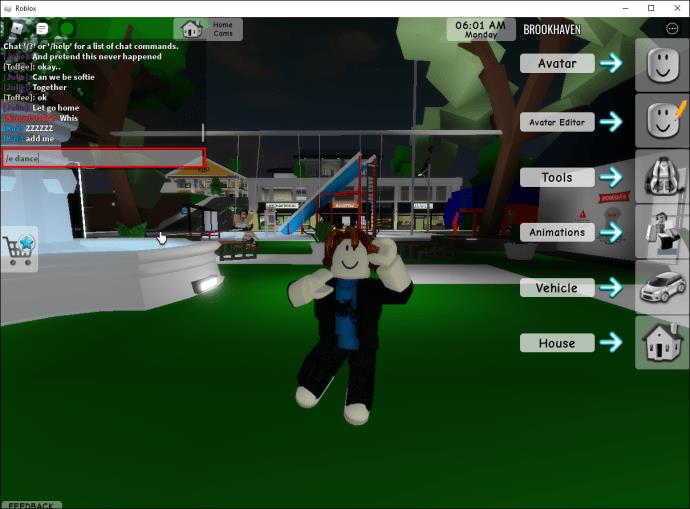
Comment utiliser les emotes dans Roblox sur l'application iPhone ou Android
Configurer et utiliser les emotes Roblox via votre appareil mobile est aussi simple que pour le bureau :
- Ouvrez Roblox.
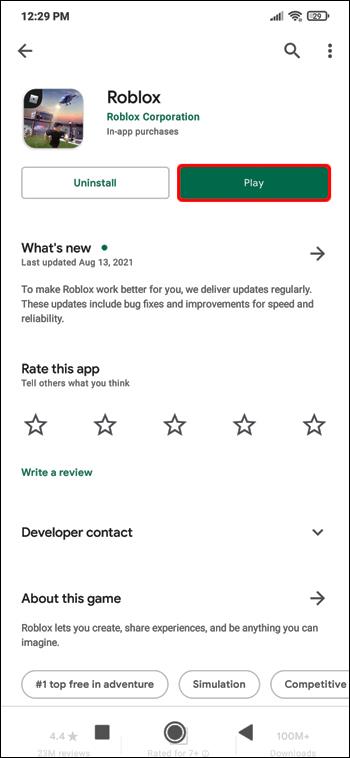
- Accédez à "Emotes en vedette", puis appuyez sur "Obtenir" pour les télécharger.
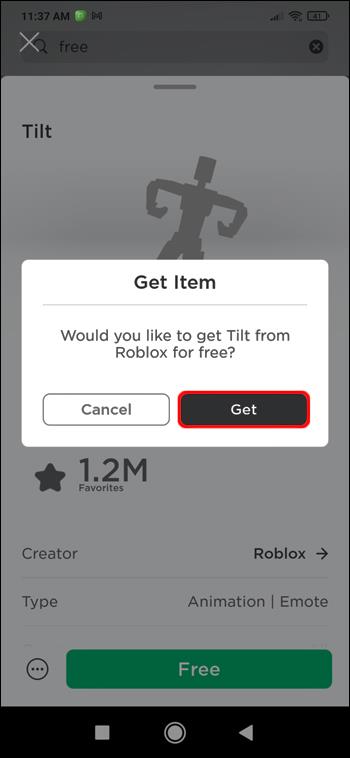
- Rendez-vous dans la rubrique "Inventaire".
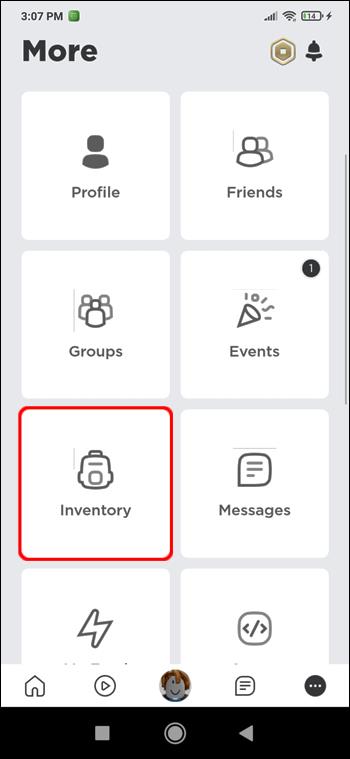
- Sous "Catégorie", appuyez sur le menu déroulant, puis choisissez "Animation d'avatar".
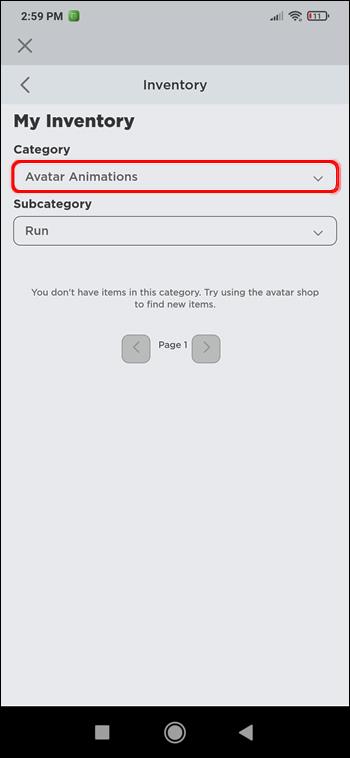
- Choisissez "Emote" pour la "Sous-catégorie".
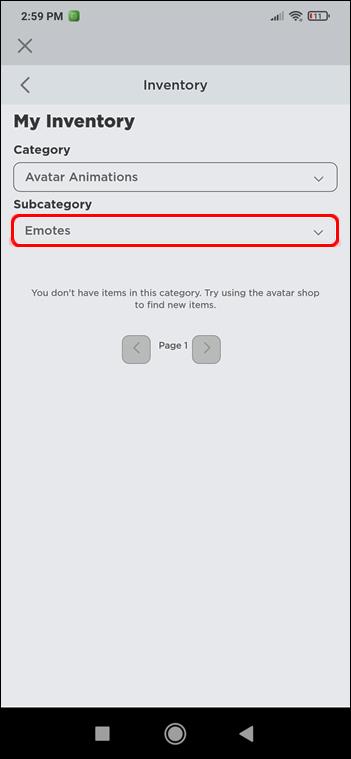
- Appuyez sur l'option "Porter", puis équipez les emotes pour les ajouter à votre avatar.
- Lorsque vous entrez dans un nouveau jeu, les émoticônes seront ajoutées à la roue et activées.

- Pour faire apparaître vos emotes, ouvrez votre menu de chat et tapez "
/e (emoticon name)" puis entrez.

FAQ supplémentaires
Quels sont tous les dnaces de Roblox ?
La danse est un moyen populaire d'exprimer le bonheur dans Roblox. Il y a trois danses dans Roblox sur les serveurs par défaut. Si vous voulez danser, vous tapez « /e dance » dans le chat suivi de « Enter ». Pour les trois animations de danse, c'est :
• /e danse
• /e danse2
• /e danse3
Sur quel bouton du clavier appuyez-vous pour Emote dans Roblox ?
Pour emote dans Roblox, vous devez ouvrir votre menu de discussion, taper "/ e" et la commande, puis entrer.
Quels sont les différents types d'emotes Roblox ?
Voici quelques-unes des emotes par défaut que votre avatar Roblox peut exécuter et les commandes qui doivent être saisies dans le chat pour les activer :
• /e vague
• /e acclamation
• /e rire
• /e point
• /e danse
• /e danse2
• /e danse3
Comment puis-je obtenir plus d'emotes Roblox ?
La majorité des emotes doivent être achetées avant de pouvoir les utiliser dans le jeu. Cependant, il en existe des gratuits disponibles, certains prêts à l'emploi dans le jeu et d'autres facilement ajoutés :
1. Connectez-vous à Roblox.
2. En haut à gauche, cliquez sur l'icône hamburger puis cliquez sur l'option "Avatar".
3. Sélectionnez "Animations" puis l'option "Emotes".
4. Les emotes affichées sous la section "Animations" "Emotes" sont disponibles pour utilisation.
5. Pour ajouter les autres emotes gratuites, sélectionnez "Voir tout" sous "Recommandé".
6. Dans le catalogue sur la gauche, sélectionnez "Emotes en vedette".
7. Vers la fin de la page, vous verrez toutes les emotes gratuites à votre disposition.
8. Cliquez sur une emote qui n'est pas disponible.
9. Sur l'écran suivant, cliquez sur "Obtenir" puis "Obtenir maintenant" pour obtenir l'emote gratuite.
10. Une fois que vous avez terminé, revenez à et sélectionnez à nouveau les options "Animations" et "Emotes".
11. Cliquez sur "Équiper des émoticônes".
12. Pour ajouter de nouvelles émoticônes à l'emplacement, sélectionnez une émoticône, puis sélectionnez l'emplacement où vous souhaitez la placer.
Gameplay émotionnel de Roblox
Les emotes Roblox sont utilisées pour communiquer et s'exprimer pendant le jeu. Non seulement les utiliser ajoute à l'aspect de divertissement partagé du gameplay, mais il y ajoute un élément humain émotionnel.
Les options d'émoticônes Roblox disponibles sont nombreuses. L'invocation d'une emote se fait via le chat d'un jeu, en saisissant « /e» suivi de la commande emote.
Qu'est-ce qui vous plaît le plus dans l'utilisation des émoticônes ? En général, quelles émoticônes avez-vous tendance à utiliser le plus souvent ? Faites-nous savoir dans la section commentaires ci-dessous.